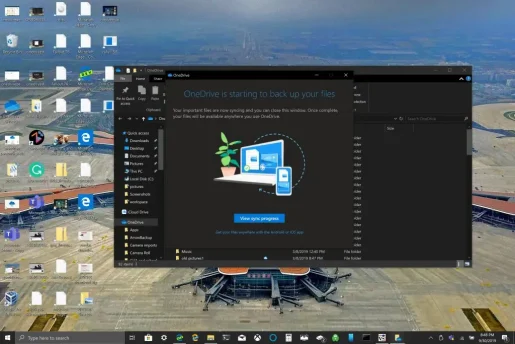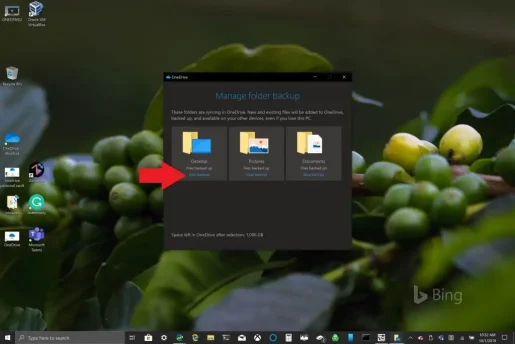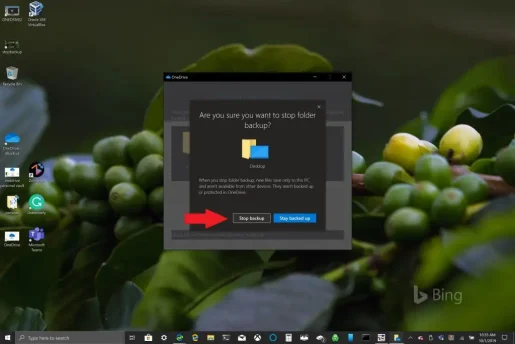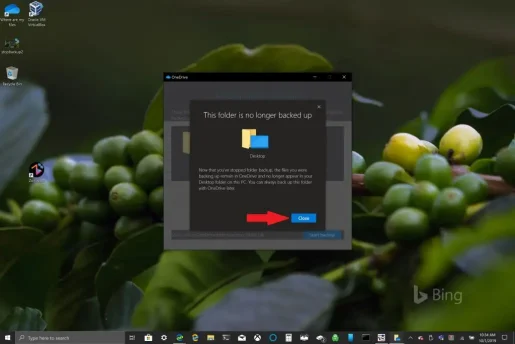OneDrive PC qovluğunun ehtiyat nüsxəsindən necə istifadə etmək olar
OneDrive PC qovluğunun ehtiyat nüsxəsini sadəcə bir neçə addımda asanlıqla qurmaq olar və sizə lazım olan budur.
1. Windows 10 kompüterinizdə OneDrive proqramını açın.
2. Açılan OneDrive qovluğunun içərisinə sağ klikləyin və sonra Parametrlər üzərinə sağ klikləyin.
3. Yedəkləmə nişanına keçin və Yedəkləməni idarə et seçin.
4. Qovluqlarınızın ehtiyat nüsxəsini çıxarın dialoq qutusunda ehtiyat nüsxəsini çıxarmaq istədiyiniz qovluqların seçildiyini yoxlayın və Yedəkləməni başla seçin.
Microsoft sahibləri üçün işi asanlaşdırır Windows 10 kompüterləri Mövcud və yeni ehtiyat nüsxələri onların faylları üçün OneDrive istifadə edərək tapşırıq. OneDrive Windows 10 ilə əvvəlcədən quraşdırılıb və abunə olmadan 5 GB-a qədər pulsuz yaddaş təklif edir. Ən vacib qovluqlarınızı sinxronlaşdırmaq və yedəkləmək üçün sizə lazım olan tək şey Microsoft hesabıdır.
Varsayılan olaraq, OneDrive Windows 10 PC-nizdəki Masaüstü, Sənədlər və Şəkillər qovluqlarının ehtiyat nüsxəsini çıxarır. Bununla belə, OneDrive-dan istifadə edərək ehtiyat nüsxəsini çıxarmaq üçün kompüterinizdə istənilən digər qovluqları seçə bilərsiniz. OneDrive-da istədiyiniz bütün qovluqlara sahib olduqdan sonra istənilən cihazdan istifadə edərək onlara istənilən vaxt daxil ola bilərsiniz Windows 10 və ya smartfonunuz.
OneDrive PC qovluğunun ehtiyat nüsxəsini qurun
OneDrive PC qovluğunun ehtiyat nüsxəsini sadəcə bir neçə addımda asanlıqla qurmaq olar və sizə lazım olan budur.
1. Windows 10 kompüterinizdə OneDrive proqramını açın (aşağıya baxın)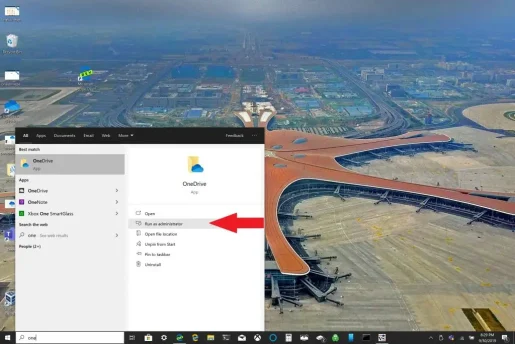
2. Açılan OneDrive qovluğunun içərisinə sağ klikləyin, sonra sağ klikləyin “ Ayarlar " .
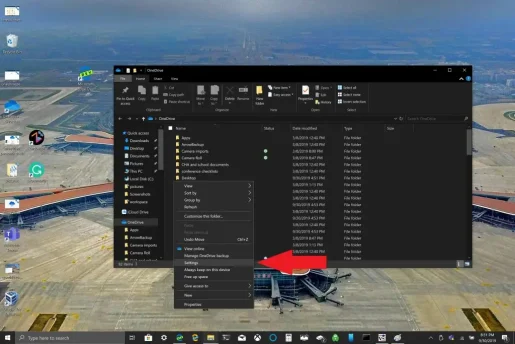
3. Nişana keçin Yedəkləmə və seçin Yedəkləmə idarəçiliyi .
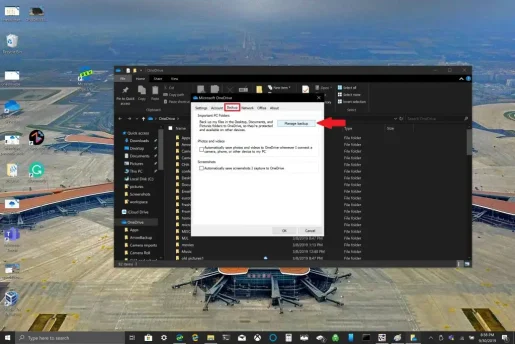
4. Dialoq qutusunda Qovluqlarınızı yedəkləyin , ehtiyat nüsxəsini çıxarmaq istədiyiniz qovluqların seçildiyini yoxlayın və seçin ehtiyat nüsxəsini işə salın .
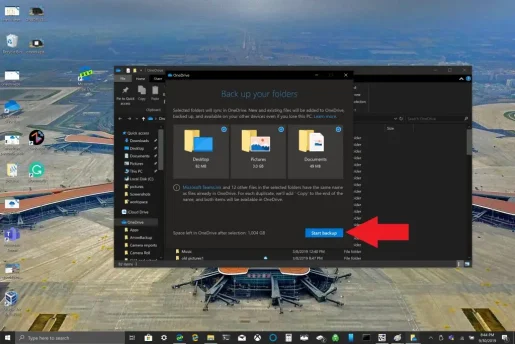
Fayllarınızın OneDrive ilə ehtiyat nüsxəsinin çıxarılmasını gözləyərkən siz dialoqu göstərildiyi kimi bağlaya bilərsiniz və siz Windows 10 PC-də başqa işlər görəndə fayllarınız sinxronlaşdırılacaq.Masaüstü qovluğunun ehtiyat nüsxəsini çıxararkən yadda saxlamaq lazım olan bir şey: Fayllar gəlin və OneDrive ilə işləyən hər hansı digər Windows 10 kompüterinə qovluqları özünüzlə aparın. Bu, bu təlimatı yazarkən şəxsən qarşılaşdığım problemdir (aşağıya baxın).
Ehtiyaclarınızdan asılı olaraq, birdən çox Windows 10 cihazınız varsa, İş masası qovluğunun ehtiyat nüsxəsini çıxarmaqdan qaçınmaq yaxşı bir fikir ola bilər. Səhvən dağınıq bir iş masası ilə nəticələnə bilərsiniz. OneDrive qovluğunun ehtiyat nüsxəsi parametrlərini dayandırmaq və ya dəyişdirmək istəyirsinizsə, proses davam edərkən OneDrive qovluğunun ehtiyat nüsxəsini kəsə bilərsiniz.
OneDrive PC qovluğunun ehtiyat nüsxəsini dayandırın və ya dəyişdirin
OneDrive-da başqa qovluğu dayandırmaq və ya ehtiyat nüsxəsini çıxarmağa başlamaq istəyirsinizsə, OneDrive-da qovluq parametrlərini dəyişdirməlisiniz.
OneDrive-ın qovluğun ehtiyat nüsxəsini çıxarmasını dayandırmaq istəyirsinizsə, OneDrive-ın artıq ehtiyat nüsxəsini çıxardığı fayllar hələ də OneDrive-da olacaq. Qovluğu OneDrive-dan Windows 10 kompüterinizdə yerli qovluğa köçürməlisiniz.
Yerli qovluğa əlavə etdiyiniz hər hansı fayl OneDrive tərəfindən yedəklənməyəcək. Artıq yedəklənmiş faylları silmək üçün qovluğu buradan silməlisiniz OneDrive saytı . OneDrive-da PC qovluğunun ehtiyat nüsxəsinin dayandırılması və ya dəyişdirilməsi prosesi eynidir
OneDrive PC qovluğunun ehtiyat nüsxəsini dayandırmaq və ya dəyişdirmək üçün bu addımları yerinə yetirin:
1. OneDrive Parametrlərini açın, bildiriş panelindəki OneDrive ikonasına sağ klikləyin və seçin Ayarlar . Alternativ olaraq, 1-dən 3-ə qədər olan addımları izləyə bilərsiniz OneDrive PC qovluğunun ehtiyat nüsxəsini qurun .
2. in Ayarlar , Seçin Yedəkləmə > Yedəkləməni idarə et
3. Qovluğun ehtiyat nüsxəsini çıxarmağı dayandırmaq üçün ehtiyat nüsxəsini çıxarmağı dayandırmaq istədiyiniz qovluğu seçin. Bu halda, Masaüstü qovluğunu seçin və seçin ehtiyat nüsxəsini dayandırın .
4. Seçməklə qovluğun ehtiyat nüsxəsini çıxarmağı dayandırmaq istədiyinizi təsdiqləyin ehtiyat nüsxəsini dayandırın .
5. OneDrive seçdiyiniz qovluğun artıq OneDrive-da yedəklənmədiyini təsdiq edəcək. seçin Yaxın seçiminizi təsdiqləmək üçün.
Problem və ya xəta kodları ilə qarşılaşsanız, Microsoft-un siyahısı var bu veb saytında mövcud olan düzəlişlər və həllər ilə . Bundan əlavə, OneDrive xəta kodları və ya OneDrive və Personal Vault ilə bağlı problemlərlə qarşılaşsanız, İstinadınız üçün xəta kodlarının geniş siyahısı .